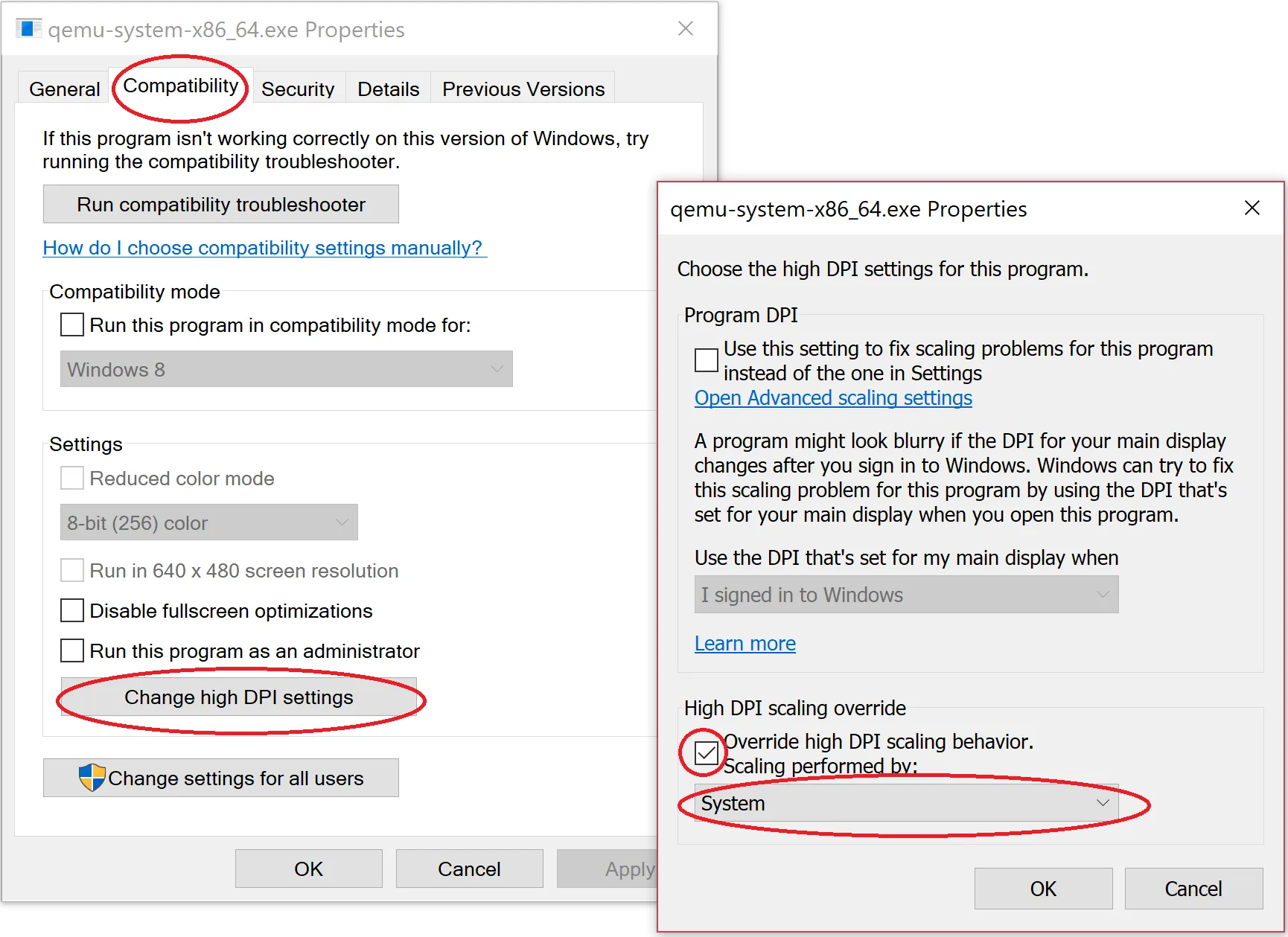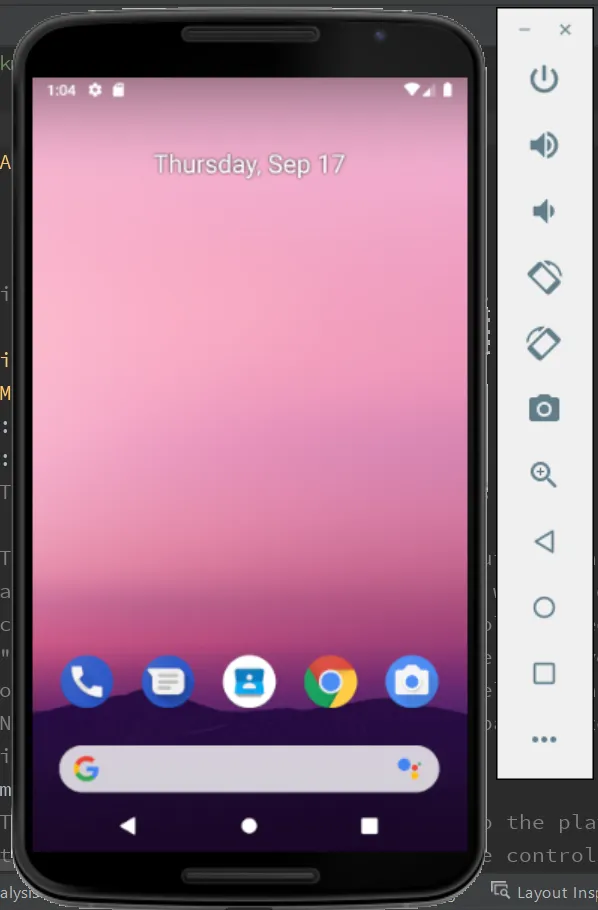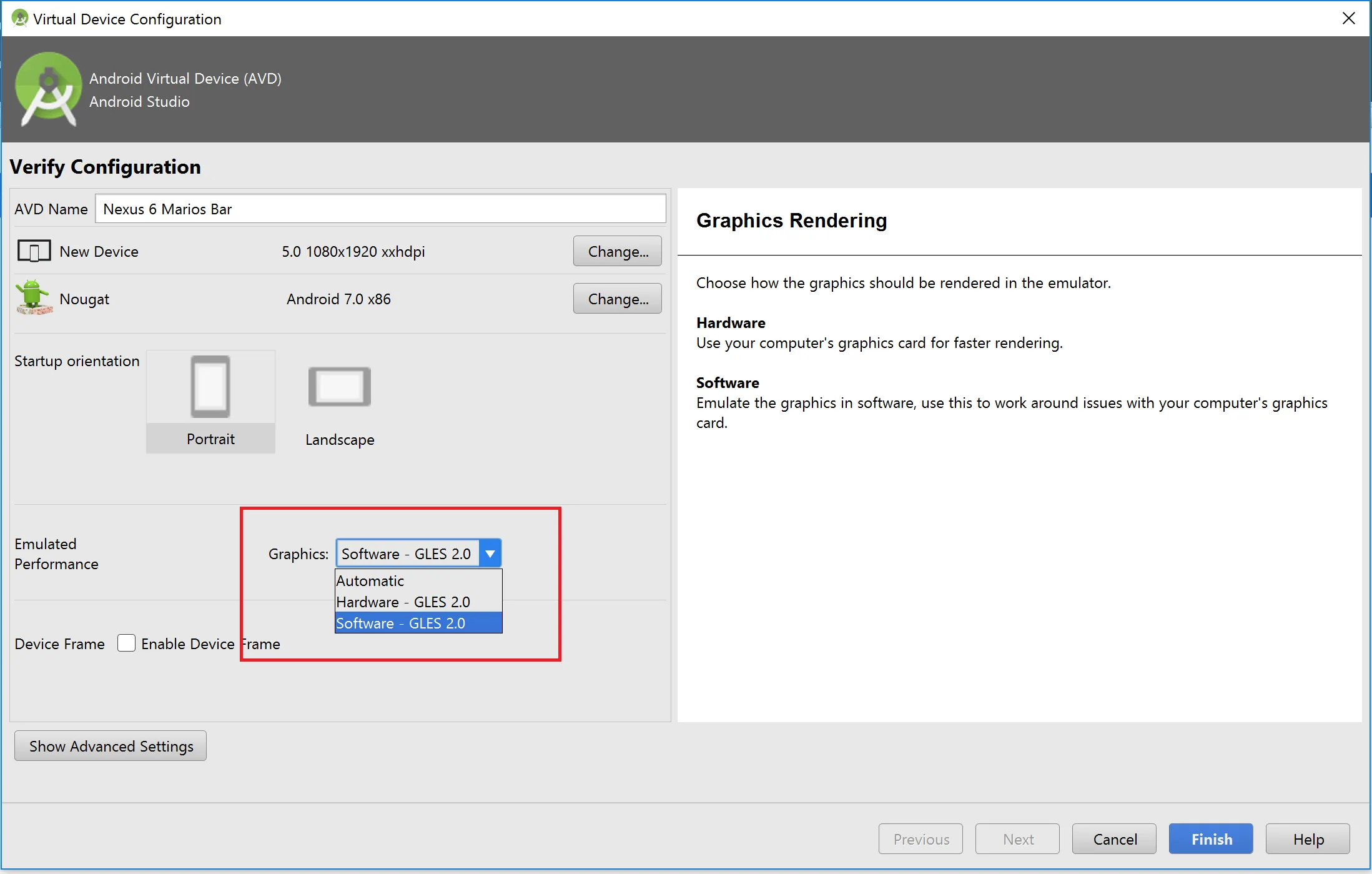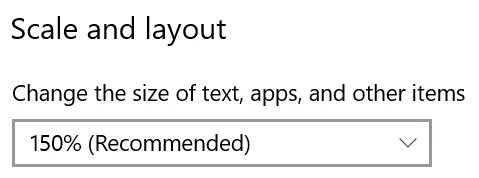这一定会起作用
当使用硬件渲染时,您可以通过简单地使窗口覆盖缩放设置来解决缩放问题。如何操作呢?非常简单。只需找到您正在使用的模拟器的 .exe 文件(例如 ARM 架构的“qemu-system-armel.exe”,x86 架构的“qemu-system-x86_64.exe”)。为了确保找到正确的 .exe 文件,只需运行模拟器,然后使用任务管理器查找该 .exe 文件正在运行,见下图。使用任务管理器找到 .exe 文件
在我的情况下,它在此位置:"C:\Users[用户名]\AppData\Local\Android\Sdk\emulator\qemu\windows-x86_64\qemu-system-x86_64.exe"
现在只需右键单击文件,然后单击属性,然后选择“兼容性”选项卡。在底部的“设置”下,单击“更改高 DPI 设置”。将打开一个新窗口。勾选“高 DPI 缩放覆盖”的最后一个复选框,然后在其下方的下拉菜单中选择“系统”(这非常重要,否则不会有任何区别!),请见下图。现在只需单击“确定”和“确定”。重新启动 Android Studio,问题就解决了 :)
我有一台分辨率为3200 x 1800的Dell XPS 13笔记本,遇到了完全相同的问题。
经过一番设置调整后,我在Android Studio中找到了一个(临时)解决方案:
导航到 工具 -> Android -> AVD管理器
- 点击“编辑此AVD”(带铅笔标志的选项)
- 在“模拟性能”下选择“Software…”选项(如下图所示)
这样就可以使用软件进行渲染而不是使用显卡进行渲染。虽然它会影响性能,但也许对于测试来说还可以接受。
另外一个建议: 我测试了来自Genymotion的模拟器,它能够正常工作。 个人用户可以免费使用,如果你想要更快的选项,那么这可能是一个不错的选择。
如果上述“模拟性能”被禁用(如同我遇到的情况),那么以上方法将无法解决您的问题。
虽然不是最有效的方法,但您可以将屏幕分辨率降低至(1920x1080),缩放比例调整为100%,就可以正常运行了。您可能需要重新启动电脑。
1
原文链接